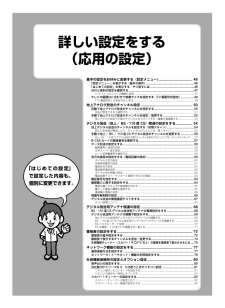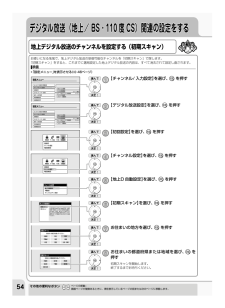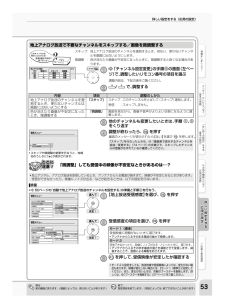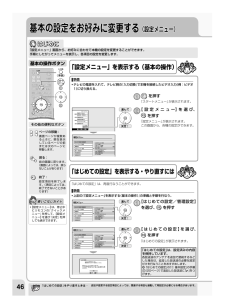Q&A
取扱説明書・マニュアル (文書検索対応分のみ)
"モード"6 件の検索結果
"モード"10 - 20 件目を表示
全般
質問者が納得TSモードはいわばハイビジョンでHDDに録画するモードです。DVDにはハイビジョン画質を録画できませんのでダビング (移動を含む) 出来ないのです。DVDにダビングするにはTSモードではなくVRモードでないと出来ません。コピー (複製) は出来ませんが移動 (ムーブ) なら出来ます。コピーはHDD側に映像が残りますが、移動はHDD側からDVD側に移動しますので残りません。これはデジタル放送の著作権保護のための仕組み (CPRM等と呼ばれています) です。一回の移動のみは「コピーワンス」、9回のコピーと1回の...
5448日前view106
全般
質問者が納得Panasonic・SONYはディスクのタイトル上限は200です。DVDは各社99です。DVDの規格だったような気もします・・・(未確認)
5737日前view44
全般
質問者が納得ご自身で調べられたとおりであっています。LPモードがDVD一枚に四時間録画する録画モードなので、最初から番組を録画するときにLPモードで録画して、高速ダビングでDVDに入れるのが一番画質を維持できます。ただし、LPモードの画質は所詮SPモードの半分でしかない、というのはやむを得ないことですので、この点我慢できない、という事ならば、二枚に分けるしかないです。
5758日前view20
全般
質問者が納得結論からいえば、ご希望のことは不可能です。未ファイナライズである以上、同一系列の機種で無いと認識しません。また、PCでも不可能です。
5760日前view57
全般
質問者が納得多分言われている事は、レコーダー内部(HDD)に入っている状態ですよね?この場合、TSモードは容量が多いので圧縮作業が必要です。まず編集ナビを選びましょう。そして、ダビング先切換画面を出してHDDを選びます。(DVDにしたい時はDVDを選びます。)そして、ダビングモード選択画面を出して、『画質指定ダビング』または『ぴったりダビング』を選んでコピーをします。すると、内部のHDDにVRモードの作品が出来上がります。
5875日前view16
全般
質問者が納得原因はコピワン信号が入っているからでしょう。古いスカパーチューナーにはコピワン信号が入っていませんが、最近のやつはほとんど入っています。空から降ってくる電波自体には入っていないのですが、チューナーの中で重畳して出力しています。画像安定装置というものを間に挟んで録画すれば、ビデオモードで扱えるようになります。あるいはコピワン信号を重畳しないスカパーチューナーを探してください。
6108日前view15
「はじめての設定」で設定した内容も、個別に変更できます。詳しい設定をする(応用の設定)基本の設定をお好みに変更する(設定メニュー) ................................ 46「設定メニュー」を表示する(基本の操作) .........................................................46「はじめての設定」を表示する・やり直すには ......................................... ...........46日付と時刻の設定を確認する ............................................................... ...............47「ジャストクロック」の種類と設定 .............................................. .................................................... 47テレビの画面比に合わせて映像サイズを設定する(TV 画面形状設定) .........
54その他の便利なボタンページの移動 :画面ページが複数あるときに、現在表示しているページの前または次のページに移動します。デジタル放送(地上/BS・10度CS)関連の設定をするデジタル放送(地上/ BS・110 度 CS)関連の設定をする地上デジタル放送のチャンネルを設定する(初期スキャン)初お使いになる地域で、地上デジタル放送の受信可能なチャンネルを「初期スキャン」で探します。「初期スキャン」をすると、これまでに選局設定した地上デジタル放送の内容は、すべて消去されて設定し直されます。■準備• 「設定メニュー」を表示させる( ➡ ➡ 46ページ )設定メニューはじめての設定/管理設定チャンネル/入力設定通信設定DVDプレイヤー設定操作・表示設定再生機能設定 録画機能設定地上アナログ設定デジタル放送設定BS・110 度 CS アンテナ電源設定 パワーセーブ地上放送受信感度 モード 1( 標準 )ライン入力名設定スカパー!連動設定選んで選んで決定!決定!選んで決定!1【チャンネル/ 入力設定】を選び、 を押す設定メニュー地上アナログ設定デジタル放送設定BS・110 度 CS アンテナ電源設定 パワーセ...
準備をしまし う!アンテナ・テレビとつなぐ︵基本の接続︶その他の機器とつなぐ︵応用の接続︶詳しい設定をする︵応用の設定︶ご注意と参考資料﹁はじめての設定﹂をする﹁はじめての設定﹂をする︵基本の設定︶︵基本の設定︶﹁はじめての設定﹂をする︵基本の設定︶19「はじめての設定」をする(基本の設定)●アイコン一例 (下のようなアイコンが画面に表示されます)電源入/切の前後などに、つないだテレビやモニターなどの画面右上に現れるマークは、本機がデータの処理中であることの表示です。消えてから操作してください。「はじめての設定」で使うリモコンのボタン画面上での基本操作(カーソル移動と決定)設定によっては、文字を入力するものがあるよ。文字の入力については、 ➡ ③操作編「文字入力のしかた」(22 ページ)を参考にしてね! ページボタン画面のページ切換えに使います。決定ボタン押すことで、選んだ項目が確定します。(「画面上での基本操作(カーソル移動と決定)」をご覧ください。)戻るボタン一つ前の画面や、設定している項目の最初に戻ります。番号ボタン数字を入力するときや、番号を選ぶときに使います。 終了ボタン設定項目を終了するときに使...
準備をしまし う!アンテナ・テレビとつなぐ︵基本の接続︶﹁はじめての設定﹂をする︵基本の設定︶その他の機器とつなぐ︵応用の接続︶ご注意と参考資料詳しい設定をする詳しい設定をする︵応用の設定︶︵応用の設定︶詳しい設定をする︵応用の設定︶53詳しい設定をする(応用の設定)戻る :前の画面に戻ります。( 画面によっては、戻らないことがあります )終了 :設定項目を終了します。( 項目によっては、終了できないことがあります )地上アナログ放送のチャンネル設定・つづき地上アナログ放送で不要なチャンネルをスキップする/画像を微調整するこのチャンネルは見ないんだけどな⋯受信状態が不安定で見づらいよ~スキップ : 地上アナログ放送のチャンネルを選局するとき、見ない、使わないチャンネルを画面に出ないようにします。微調整 : 色が消えたり画像が不安定になったときに、微調整すると良くなる場合があります。地上アナログ設定リモコン頁受信CH 微調整 スキップ受信 自動 0受信 自動 1受信 自動 37▲ / ▼/▲/▼で選ぶ▲ / ▼/▲/▼で選ぶ1➡ 「チャンネル設定変更」の手順2の画面(左ページ)で、調整したいリモコン番号の項...
38アンテナやテレビと接続するときのヒントアンテナやテレビと接続するときのヒント・つづき・つづき本機につなぐテレビの入力端子について本機の映像出力端子と画質について本機は、ハイビジョン高画質放送に対応しています。また対応する出力端子を備えています。お使いのテレビの接続端子に合わせて、ケーブルやコード、接続方法を、以下の表をご参照のうえお選びください。接続おすすめ度接続に使うケーブル/コードと対応画質についてオートワイド機能特 徴一番おすすめ!高画質対応標準画質対応HDMI ケーブル(市販品)HD / SD 画質に対応対応HDMI ケーブルで接続する( ➡ ➡ 14 ページ)本機の映像をお楽しみいただくのに、一番おすすめの接続方法です。HDMI 端子は、映像と音声の両方の信号に対応しているので、1 本のケーブルで接続が済みます。また、本機が出力できるすべての映像解像度に対応しています。次におすすめ!D 端子ケーブル(市販品)HD / SD 画質に対応対応D 端子ケーブルで接続する( ➡ ➡ 15 ページ)本機の D 端子は、480 (インターレース:D1)から 720 (プログレッシブ:D4)までに対応...
準備をしまし う!アンテナ・テレビとつなぐ︵基本の接続︶﹁はじめての設定﹂をする︵基本の設定︶その他の機器とつなぐ︵応用の接続︶ご注意と参考資料詳しい設定をする詳しい設定をする︵応用の設定︶︵応用の設定︶詳しい設定をする︵応用の設定︶47詳しい設定をする(応用の設定)基本の設定をお好みに変更する(設定メニュー)日付と時刻の設定を確認する初時刻が合っているか確認!本機ではあらかじめおおまかな時刻設定がされていますが、ずれている場合や設定されていなかった場合は、以下の手順で確認と設定をしてください。(一度設定すれば次回からは必要ありませんが、引っ越しや長時間電源の入らない状態が続いたときは、もう一度確認してください。)■準備• 「設定メニュー」を表示させる( ➡ ➡ 46ページ )1【操作・表示設定】を選び、 を押す設定メニュー映像出力切換設定 HDMI 優先リモコンモード DR1VTR 設定画面表示設定時刻設定TV 画面形状 16:9シュリンクはじめての設定/管理設定チャンネル/入力設定通信設定DVDプレイヤー設定操作・表示設定再生機能設定 録画機能設定選んで選んで決定!決定!選んで決定!2【時刻設定...
準備をしまし う!アンテナ・テレビとつなぐ︵基本の接続︶その他の機器とつなぐ︵応用の接続︶詳しい設定をする︵応用の設定︶ご注意と参考資料﹁はじめての設定﹂をする﹁はじめての設定﹂をする︵基本の設定︶︵基本の設定︶﹁はじめての設定﹂をする︵基本の設定︶21「はじめての設定」をする(基本の設定)はじめての設定ê 録画機能の設定決定決定戻る 選択戻る次に進む設定メニューの「録画機能設定」で詳しい設定ができます。録画機能に関する設定を行ないます。切 入(副) 入(主)DVD互換モード最適解像度 高解像度録画解像度設定録画解像度は、録画時に設定している画質に合わせて最適な解像度で録画するか、 できる限り高い解像度で録画するかを選びます。HDD に録画した内容を、 Video フォーマットでディスクへダビングするときに必要です。 二ヶ国語放送の場合に、(主) または (副) の指定した方を記録します。選んで選んで決定!決定!選んで決定!5選び終わったら【次に進む】を選び、 を押すはじめての設定次に進むはじめての設定 地域の設定決定決定戻る戻るお住まいの地域を設定します。次に進むここで選択する地域は、地上アナログ放...
46「設定メニュー」を表示する(基本の操作)初■準備• テレビの電源を入れて、テレビ側の 『入力切換』で本機を接続したビデオ入力(例:ビデオ1)に切り換える。1 を押す「スタートメニュー」が表示されます。未使用のディスクを本機で使えるようにします。Videoモードのディスクを本機以外で再生可能にします。DVD初期化DVDファイナライズ設定メニュースタートメニュー録る見る残す消す決定 選択 終了 決定 戻る番組表から予約する番組を探す・予約を見る録画番組を見る録画番組を編集するかんたんにダビングする録画番組を消す設定メニューDVD管理はじめての設定/管理設定チャンネル/入力設定通信設定DVDプレイヤー設定操作・表示設定再生機能設定録画機能設定DVD ダビング速度 高速省エネ設定ソフトウェアのダウンロード デジタル放送のお知らせ お楽しみ番組情報のクリア 設定を出荷時に戻すはじめての設定カギ付きフォルダ設定 切ジャンル設定 HDD/ ディスク管理選んで選んで決定!決定!選んで決定!2【設定メニュー】を選び、 を押す「設定メニュー」が表示されます。この画面から、各種の設定ができます。基本の設定をお好みに変更...
準備をしまし う!アンテナ・テレビとつなぐ︵基本の接続︶﹁はじめての設定﹂をする︵基本の設定︶その他の機器とつなぐ︵応用の接続︶ご注意と参考資料詳しい設定をする詳しい設定をする︵応用の設定︶︵応用の設定︶詳しい設定をする︵応用の設定︶81詳しい設定をする(応用の設定)戻る :前の画面に戻ります。( 画面によっては、戻らないことがあります )終了 :設定項目を終了します。( 項目によっては、終了できないことがあります )外部機器接続時の設定とオプション設定当社製 RD シリーズを 2、3 台使うときのリモコン設定初リモコンモードは「DR1」○×リモコンモードの設定が「DR2」操作できませんリモコンモードの設定が「DR1」操作できます当社製のHDD&DVDレコーダー(HD DVD ドライブ搭載機および VTR一体型含む)を2台または3台お使いになるときには、 リモコンモードを別々に設定しておくと、誤動作の防止に役立ちます。※ 1 台だけお使いになるときには、設定を変更する必要はありません。※ AK シリーズも含みます。■準備• 「設定メニュー」を表示させる( ➡ ➡ 46ページ )設定例別の当社製 HDD & D...
fw
w(bsØ»ページの移動 :画面ページが複数あるときに、現在表示しているページの前または次のページに移動します。スカパー ! チューナーの設定をする初「スカパー!連動設定」をすると、スカパー!チューナーを接続して予約録画したとき、本機からの制御で、自動的にチューナーの電源を「入」にしたあと、録画チャンネルの選局も自動的に行ないます。スカパー!チューナースカパー!連動ケーブルで接続本機にスカパー!チューナーを接続してお使いになるときに設定してください。接続は、➡ 42ページをご覧ください。スカパー!チューナーの設定とは?スカパー!チューナーを本機に接続して予約録画を行なうときなどには、以下の設定が必要です。ステップステップ3ステップ3スカパー!電源連動「スカパー!連動」機能を【入】にしているとき、本機とチューナー側の電源連動を行なうか設定します。【入】に設定すると、本機電源の入/切に合わせてチューナー側の電源入/切を実行します。「スカパー!連動」を【切】にしている場合は、録画開始の約 10 分前にチューナーの電源を入れた状態にしてください。ステップステップ2ステップ2スカパー!連動(連...
- 1